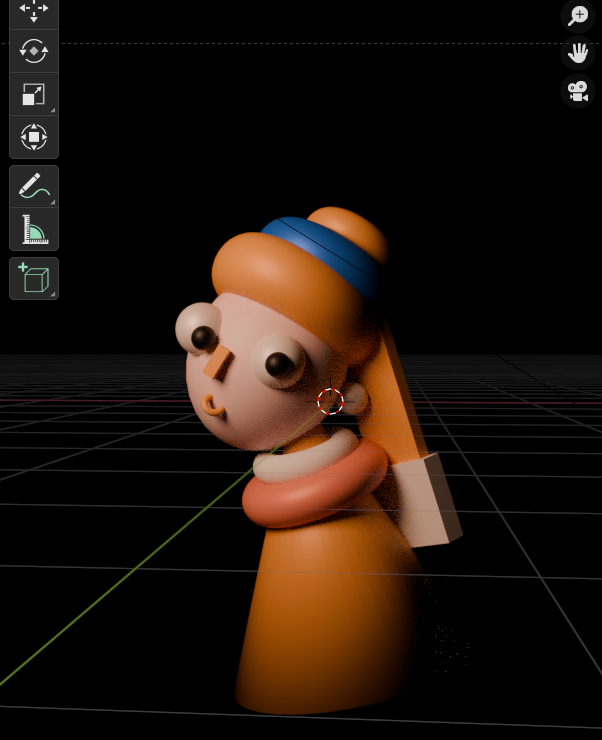blender珍珠耳环少女!🐅
珍珠耳环少女
1.参考图
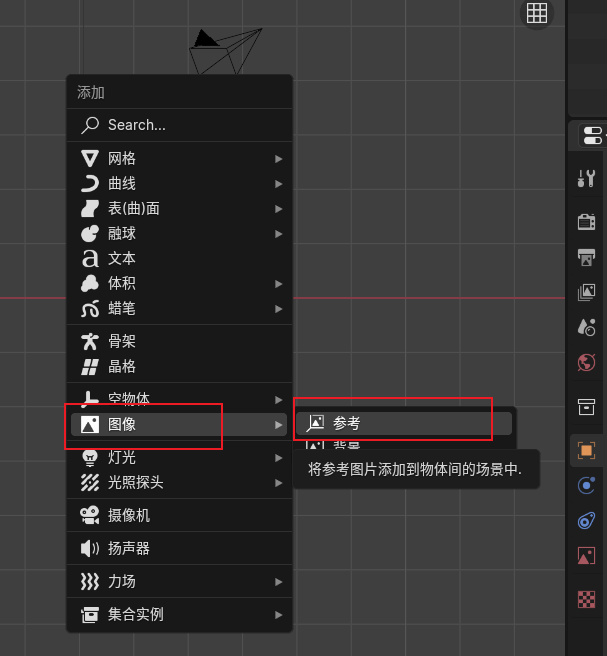
如上图所示:shift + A新建菜单下选择需要加载的参考图。
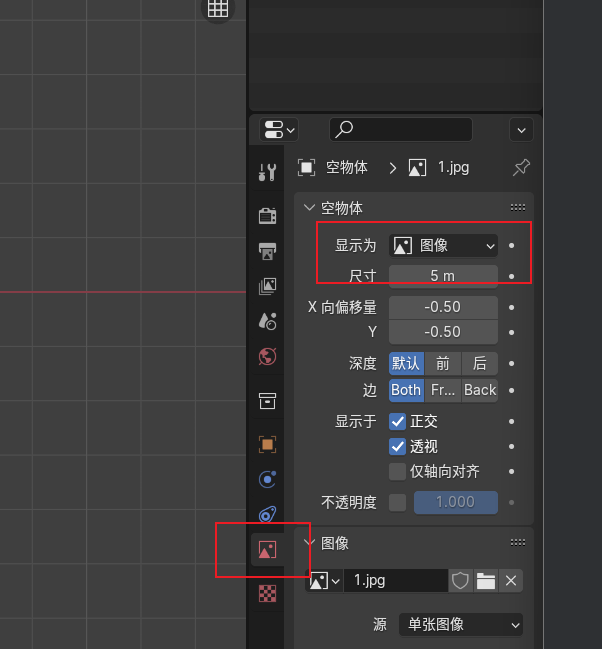
点击右侧窗口的图像属性。
tips:点击什么类型的物体就会出现相应的属性。
举例:点击摄像机后的图案如下所示
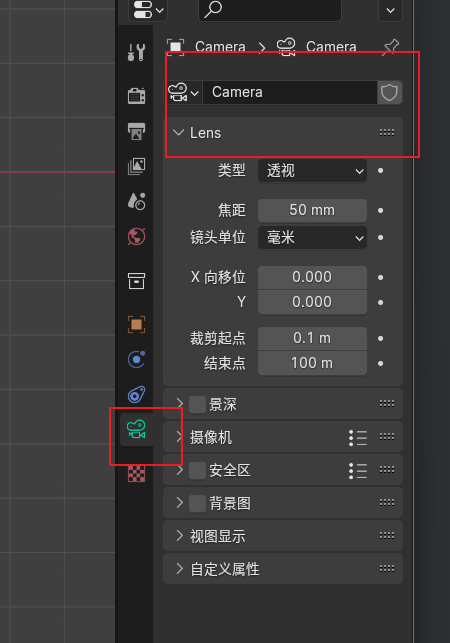
勾选不透明度,调整透明度方便后续建模。
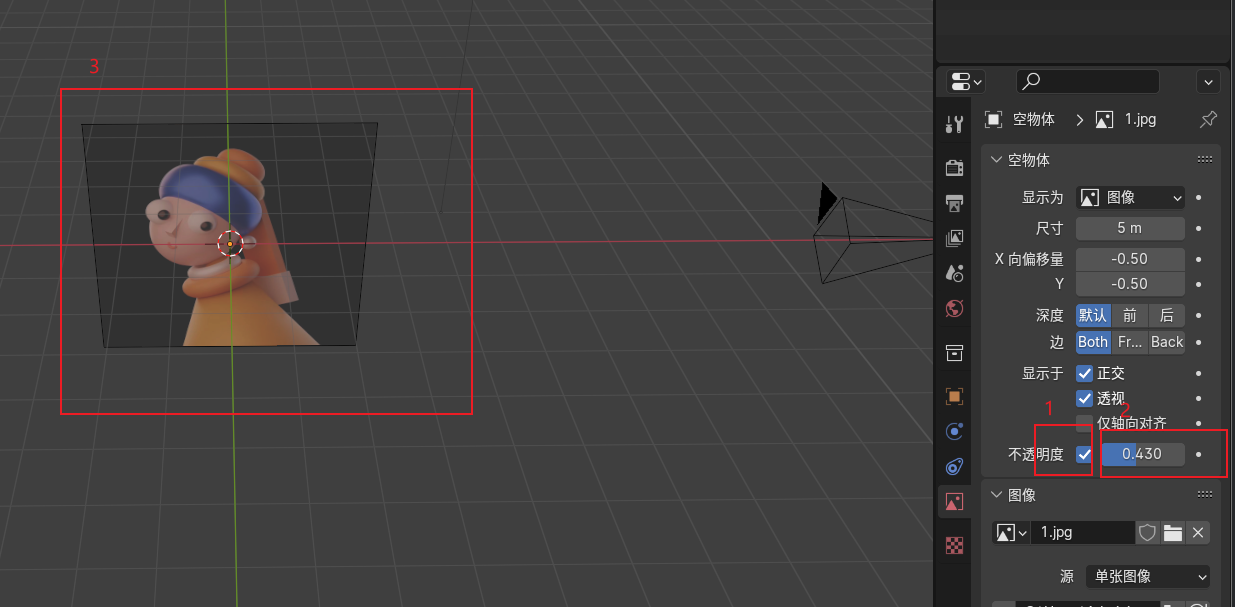
点击选择键,使参考图在视窗内无法被选择。
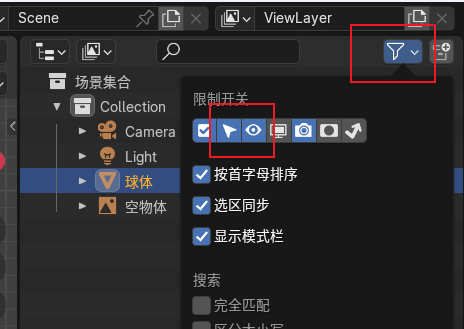
调整深度,可以将参考图看的更清楚。
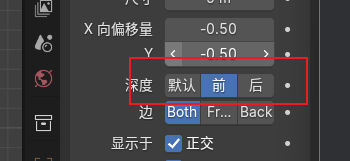
2.建模
新建一个经纬球和三个环体
在如下所示的窗口中修改新建物体的参数
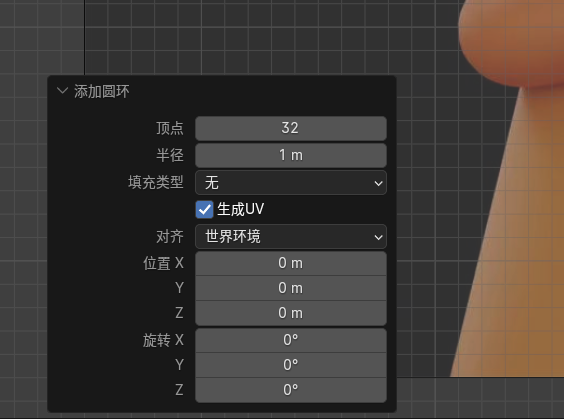
tips1:/键可以独显某一物体。
其余部分同上。
tips2:定位过程中可以切换正视图和侧视图(1/3键)调整物体位置,正视图确定x和z方向,侧视图确定y方向。
同时对于旋转物体,可以先确定中心点,然后按x,y,z三个旋转轴方向对物体进行旋转定位。物体最多旋转三次即可达到指定的旋转位置。

模型最终效果如上所示。
3.摄像机
小键盘0切换摄像机模式。
快捷键:ctrl + alt + 0让摄像机视角快速定位到视图位置。
或者按快捷键N调出视图选项栏,选择锁定摄像机,这样就可以直接调节物体的角度。
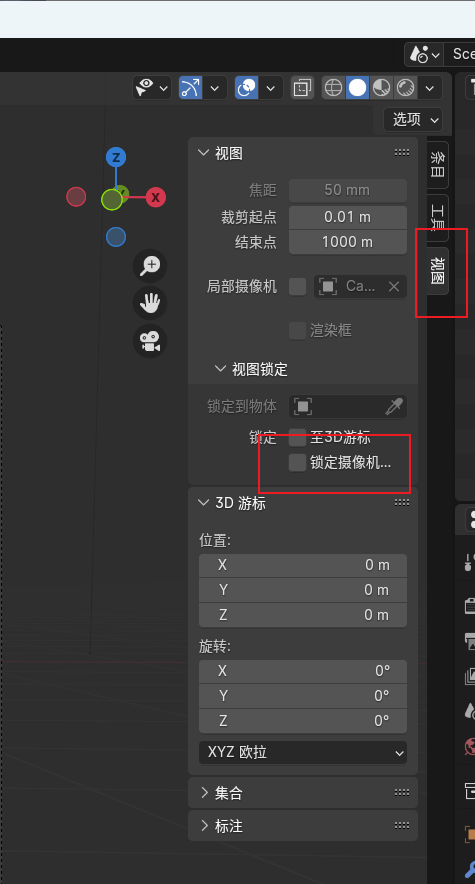
点击输出设置,修改分辨率,如图所示
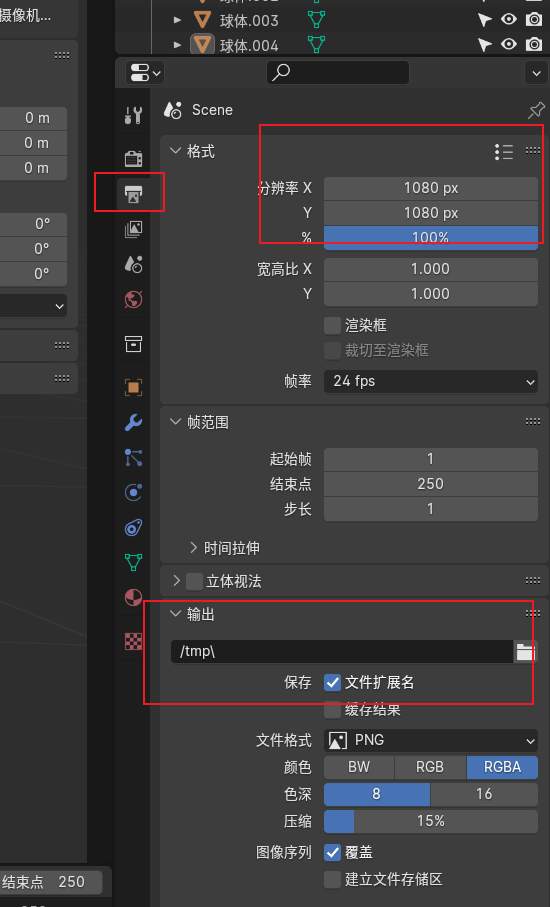
修改后的摄像机为一个正方形。
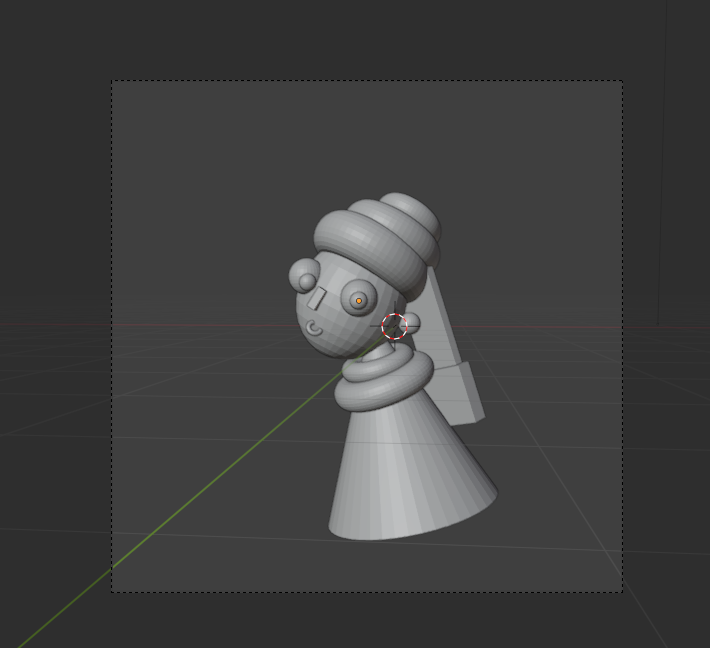
修改渲染输出的位置,如下图所示
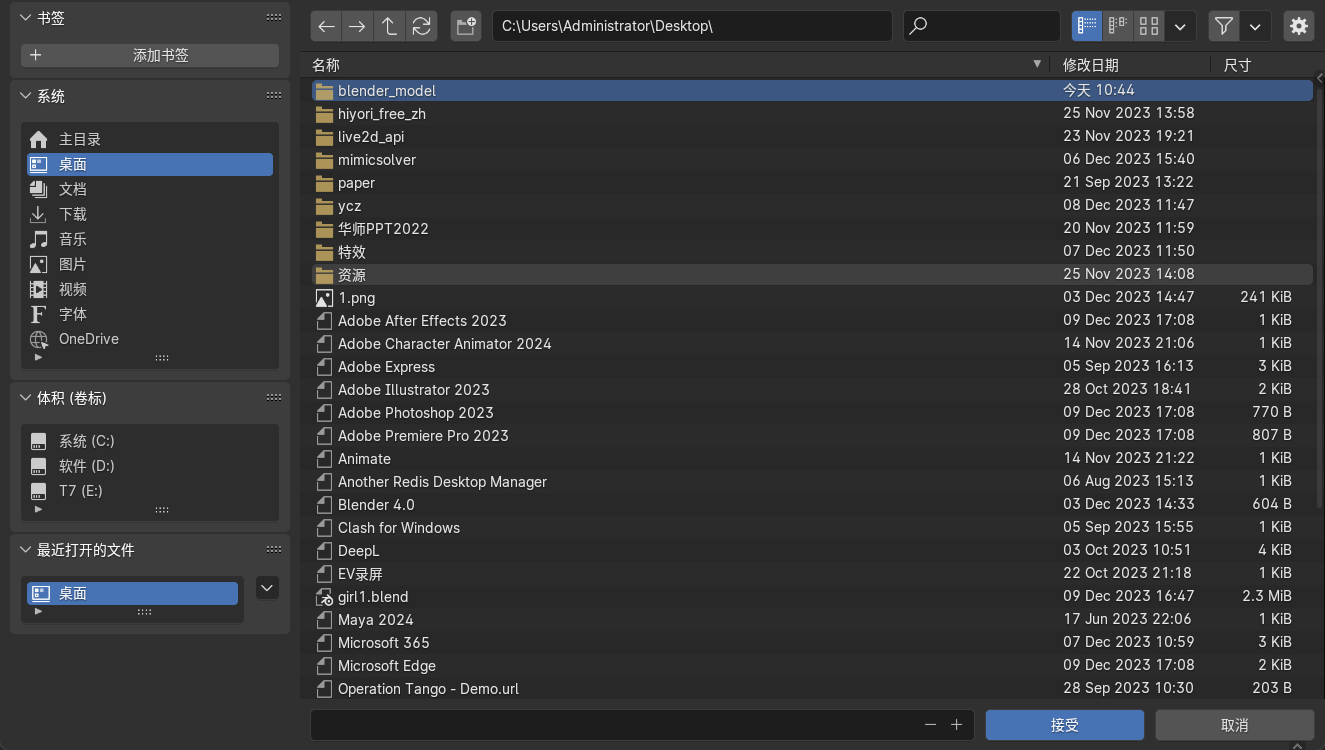
点击进入摄像机的属性,调整外边框的数值,可以屏蔽摄像机视角外的内容,方便观察。
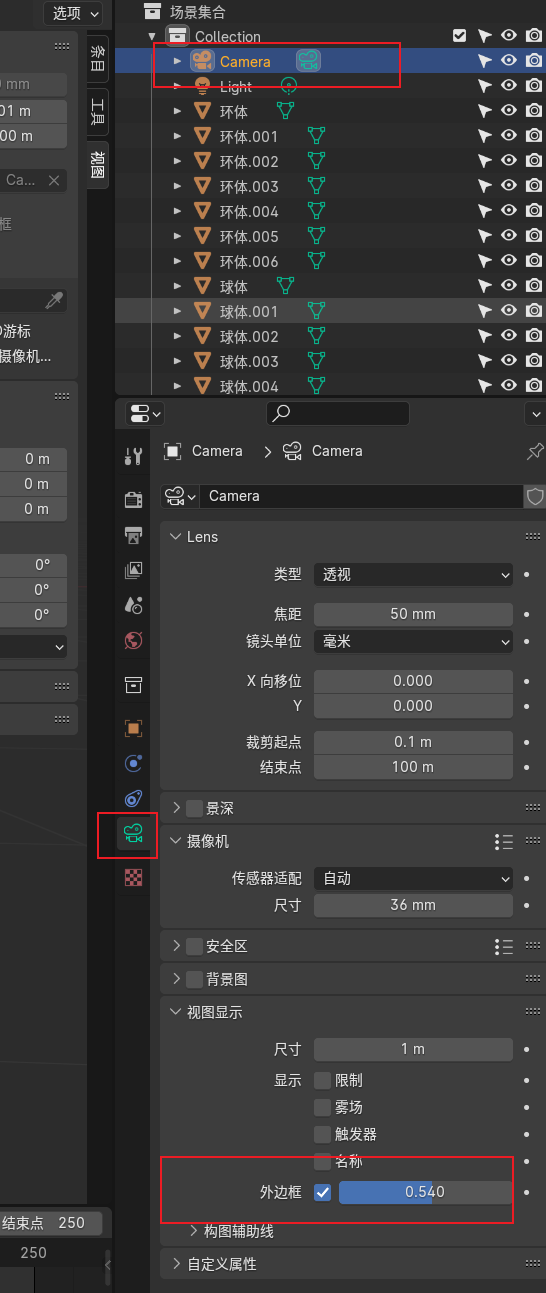
4.渲染器
| Render Engines | 优点 | 缺点 |
|---|---|---|
| EEVEE | 快 | 没有光线追踪 |
| CYCLES | 逼真,模拟物理世界 细节的光线阴影 | 慢,更耗硬件 |
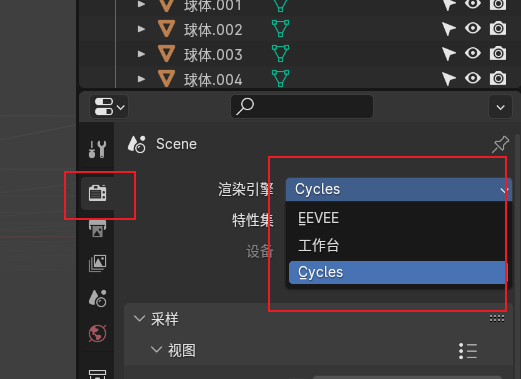
如上图所示修改渲染引擎。
快捷键F12或者按如下图所示渲染模型。
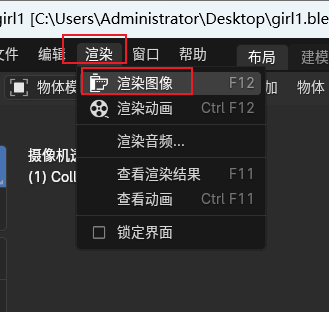
tips:将鼠标放在视图上方的工具栏,向下滑动鼠标中键,可以将隐藏的菜单选项调出来。
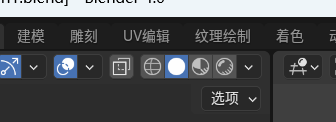
如上图所示是四种视图的预览方式。
线框预览
可以显示内部和背面的走线,建模常用。
实体预览
不显示颜色和材质,建模时候使用,不占资源。
材质预览
预览材质的颜色和简单的纹理,不计算光纤追踪细节,比渲染预览快。
渲染预览
最终渲染结果预览,占资源
tips:可以修改渲染使用的gpu设备。
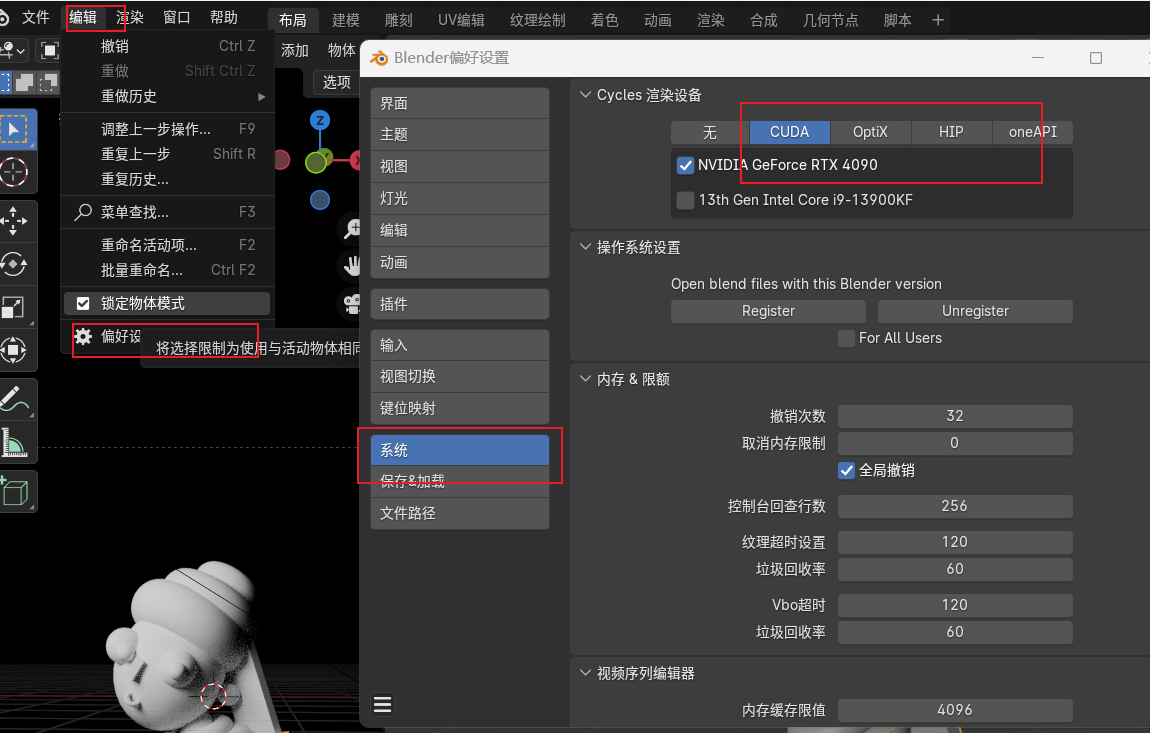
5.灯光
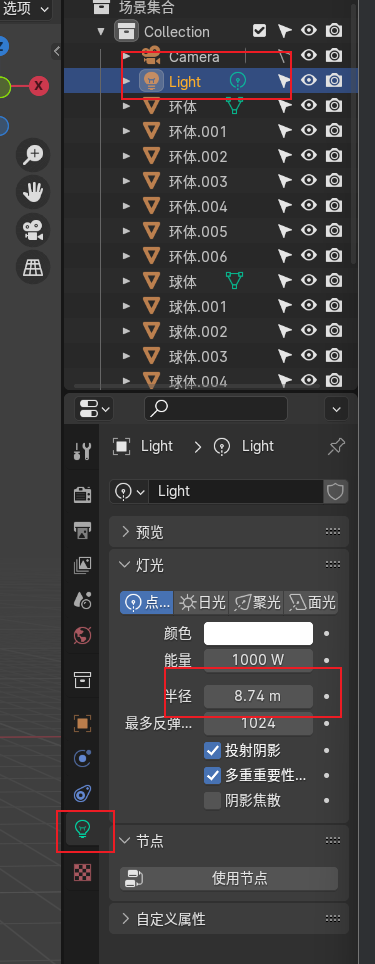
点击灯光属性,调节半径,半径越大灯光越柔和。

改变世界属性中的强度/力度参数,可以更准确的布光。
新建灯光
shift + A选择灯光类型。
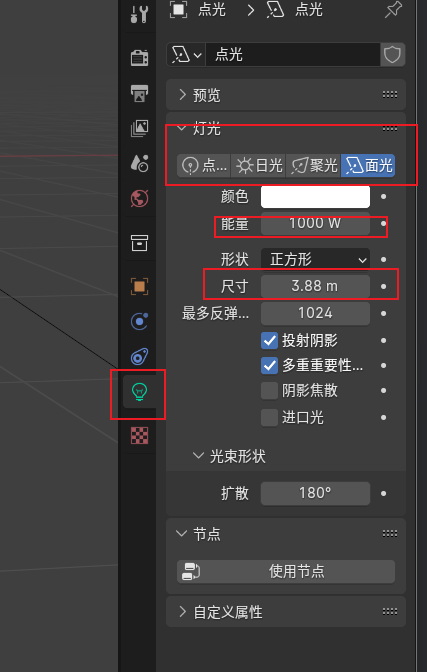
在灯光属性中调整参数修改布光。
tips:可以在物体属性中勾选自动光滑,设置光滑角度,来保持某些物体的角度。
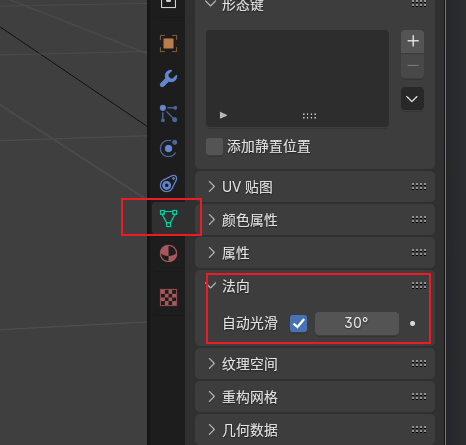
6.材质
如下图所示新建材质
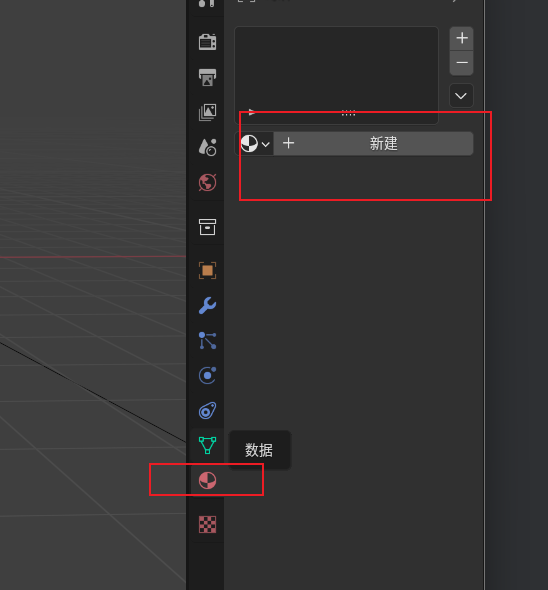
修改下面的基础参数进行材质的修改。
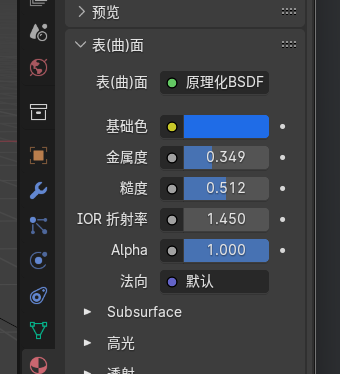
tips:可在右上角新建集合,管理文件资源。
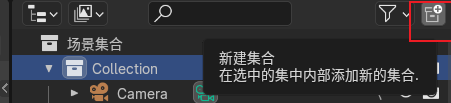
关联材质
快捷键:ctrl + L
关联材质的目的是将未上材质的物体与已经上材质的物体进行关联,使该物体具有和已上材质的物体同样的材质。
最终效果如下图所示: